Imate nov iPad in nov Apple svinčnik. Čas je, da se naučite risati, kajne? Ni nujno. Tako kot navaden peresnik ali svinčnik lahko tudi s svinčnikom Apple naredite na tone drugih stvari. Seveda lahko pišete, lahko pa tudi igrate igre, sestavljate glasbene partiture, barvate knjige, urejate fotografije in celo igrate jabolčni svinčnik kot glasbilo.
Oglejmo si najboljše aplikacije za risanje Apple Pencil, ki ne rišejo.
Zakaj Apple Pencil?
Svinčnik Apple je najboljši pisalo za iPad, ki ga lahko dobite, saj se z zaslonom iPad -a pogovarjata. Vsi drugi pisali so le pooblaščenci za vaš prst, trdovratna pisala s prevodnimi gumijastimi konicami, ki se pretvarjajo, da je mesnat prst. Svinčnik Apple pa lahko zabeleži različne ravni pritiska, zato močnejši pritisk postane temnejši in lahko naredite drugačno črto, odvisno od tega, kako nagnete svinčnik (na primer poševni svinčnik za uporabo široke strani svinca v barvi v).
Najbolj uporabno pa je dejstvo, da to ni vaša roka. Ko aplikacija zazna svinčnik Apple, lahko prezre vse dotike iz vaše roke. To vam omogoča, da stran dlani položite na zaslon za pisanje, risanje ali karkoli drugega in nikoli ne boste pomotoma naredili napačne oznake. Imenuje se "zavrnitev dlani" in verjetno je to funkcija, ki naredi največ, da se počuti, kot da rišeš na papir.
Rezultat je kombinacija, ki prinaša neposrednost peresa in papirja številnim aplikacijam in ne le aplikacijam za risanje. Oglejmo si najboljše razpoložljive aplikacije Apple Pencil.
Urejajte fotografije z Affinity Photo

Fotografija: Affinity Photo
Svinčnik Apple deluje z mnogimi aplikacijami za urejanje fotografij, vendar Fotografija afinitete je eden najmočnejših in odlično deluje na novem iPadu, združljivem s Apple Pencil. Uporablja tudi vse senzorje Apple Pencil - nagib, pritisk in kot.
Tudi preprost seznam oznak, kaj počne, bi bil za to objavo preveč, če pa iščete alternativo Photoshopu za iPad, potem je to aplikacija, ki jo želite. Z Apple Pencil-om in aplikacijo lahko izbirate, retuširate, urejate in dodajate učinke v realnem času odlično igra z novo aplikacijo Datoteke za iOS 11, tako da lahko eno ali več slik povlečete in spustite kar v aplikacijo.
Cena: $19.99
Prenesi: Fotografija afinitete iz App Store (iPad)
Zapiskujte z GoodNotes

Foto: Goodnotes
Applova aplikacija Notes je že odličen spremljevalec na Apple Pencil, če pa želite kaj dodatnega, poskusite GoodNotes. GoodNotes je kot profesionalna različica aplikacije Notes. Med pisanjem bo prepoznal vašo rokopis, zato ga boste lahko v prihodnje iskali. Lahko tudi spremeni vaš rokopis v običajno besedilo, ki ga je mogoče urejati. Dokumente, zapiske, slike in besedila lahko povlečete in spustite v aplikacijo in iz nje ter pripišete dokumente PDF, ki ste jih odprli z aplikacijo. Goodnotes se lahko sinhronizira tudi z različico aplikacije Mac.
Moja najljubša lastnost je ena najpreprostejših: pisalne potrebščine po meri. Aplikacija vsebuje veliko različnih vrst papirja, ki jih lahko uporabite kot ozadje za svoje strani. Dodate lahko tudi svojega. Imam papir na primer za zapisovanje kitarskih akordov.
Cena: $7.99
Prenesi: GoodNotes iz App Store (iOS)
Pišite glasbo s seznami s seznami
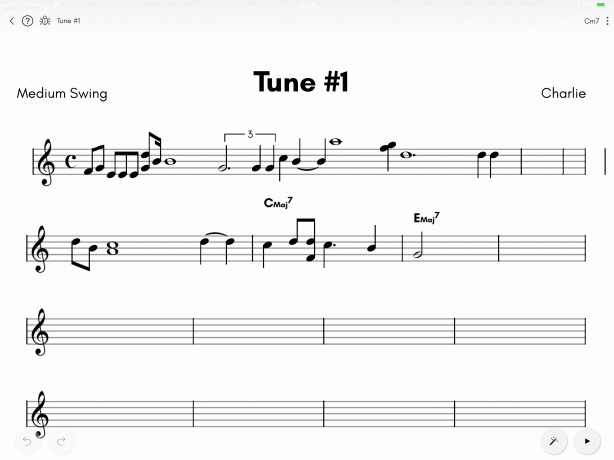
Foto: Kult Maca
Leadsheets je aplikacija za glasbeno skladbo/zapis. Predstavi vam stran glasbenih palic, nanje pa samo narišete note. Aplikacija "Compoze" motor prepozna note, ki jih pišete, in jih spremeni v standardni notni zapis. Želite povezati dve beležki skupaj? Samo potegnite črto na vrhu njihovih repov.
Dodate lahko tudi akorde, nastavite hitrost, časovni podpis itd. Aplikacija vam lahko celo predvaja rezultat.
Za iPad obstajajo bolj izpopolnjene aplikacije za zapisovanje glasbe, vendar so mi všeč Leadsheets, ker je tako enostaven za uporabo. Če bi le lahko delal tudi zavihke za kitaro, bi ga ves čas uporabljal namesto papirja.
Cena: Brezplačno pri nakupih v aplikaciji
Prenesi: Smernice iz App Store (iOS)
Igrajte violino s Pen2Bow
Pen2Bow spremeni Apple svinčnik v violinski lok. Videli ste ga naprej in nazaj ali okrog in okrog na zaslonu iPad-a, poteze pa spremeni v glasbo. Presenetljivo je, da lahko iz male bele palice iztisnete ogromno izraznosti. Odvisno je od tega, kako močno pritisnete na zaslon iPada, kako hitro ga premikate in celo od kota, pod katerim nagnete stvar.
Lahko tudi uporabite Pen2Bow z glasbili, ki se običajno ne sklanjajo, ker lahko aplikacija deluje kot MIDI krmilnik za katero koli drugo glasbeno aplikacijo. Z električno kitaro lahko na primer postanete super izraziti ali pa jo preizkusite na klavirju.
Cena: $7.99
Prenesi: Pen2Bow iz App Store (iOS)
Risba z Linea Sketch

Foto: Ikonafactory
V redu, dodajmo eno aplikacijo za risanje, samo zato, ker je prelepo, da bi jo zamudili. Skica Linea je morilska aplikacija za risanje, ki vsebuje vse, kar potrebujete, in nič, česar nimate.
Hitre skice so Lineina trava. Hitro se zažene in v nekaj sekundah lahko delate na novem platnu. Vmesnik je minimalen. Vse je v redu, očitno in preprosto, namesto da bi za menjavo barv potrebovali več menijev. Podpira plasti in ustvarja na primer odtenke in odtenke trenutno izbrane barve. Ponuja tudi veliko čednih dotikov. S prstom lahko na primer kadar koli uporabite radirko, ne da bi jo morali izbrati kot orodje.
Linea je res najboljša aplikacija za hitre skice, vendar je tudi presenetljivo prefinjena slikarska aplikacija.
Cena: $4.99
Prenesi:Linea iz App Store (iOS)
Označite datoteke PDF z aplikacijo Datoteke?
 Najhitrejši način označevanja PDF -ja je v aplikaciji Datoteke.
Najhitrejši način označevanja PDF -ja je v aplikaciji Datoteke.
Glede na število aplikacij PDF za iPad se morda zdi nenavadno, da tukaj izbiram domačo aplikacijo Datoteke, vendar to uporabljam jaz. Če želite označiti dokument PDF v aplikaciji Datoteke, ga preprosto začnite risati. To je to! Ni vam treba vstopiti v način urejanja ali kaj podobnega. Samo tapnite Apple Pencil na PDF, ki si ga ogledujete v aplikaciji Datoteke, in potegnili boste črto. Če morate preklopiti na drugo pisalo ali spremeniti barvo ali dodati označbe ljubimcev, se dotaknite majhnega Oznaka ikono v zgornjem desnem kotu zaslona.
To ves čas uporabljam za zapisovanje PDF -jev, ki sem jih skeniral s papirja. Na primer, moj učitelj kitare med poukom zapiše veliko glasbenih zapisov, z aplikacijo Datoteke in svinčnikom Apple pa označim odseke pesmi ali dodam svoje note.
Ne samo za risanje
Svinčnik Apple je odlično orodje in zdaj, ko je združljiv z vsemi novimi iPadi, ne samo z iPad Pro, lahko upamo, da se bo obseg aplikacij povečal. Priznam, moj Apple Pencil veliko časa sedi v drugih kozarcih svinčnikov in svinčnikih, za nekatere naloge pa nič drugega ne bo.

